Excel快速筛选横向数据的方法
2023-06-29 11:16:21作者:极光下载站
excel是很多小伙伴都在使用的一款表格文档编辑程序,在这款程序中,我们可以对表格进行框线粗细的设置,还可以更改框线颜色,除此之外,我们还可以使用各种公式以及函数来快速解决数据的计算难题。在使用Excel编辑表格文档的过程中,当我们想要快速筛选横向的数据时,我们直接使用定位工具,将定位条件设置为“行内容差异单元格”,再将不相同的单元格进行隐藏即可。有的小伙伴可能不清楚具体的操作方法,接下来小编就来和大家分享一下Excel快速筛选横向数据的方法。
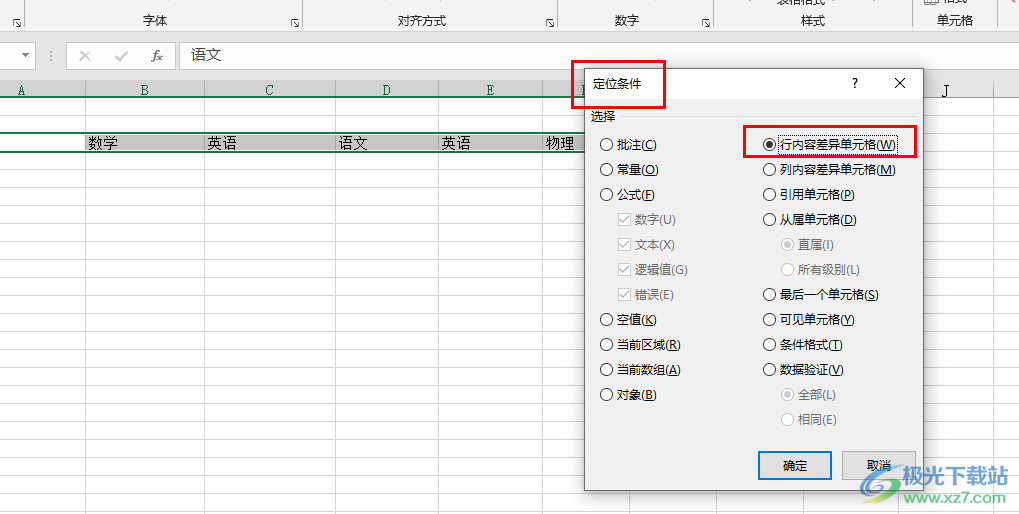
方法步骤
1、第一步,我们先右键单击一个需要编辑的表格文档,然后点击“打开方式”选项,再点击“Excel”选项
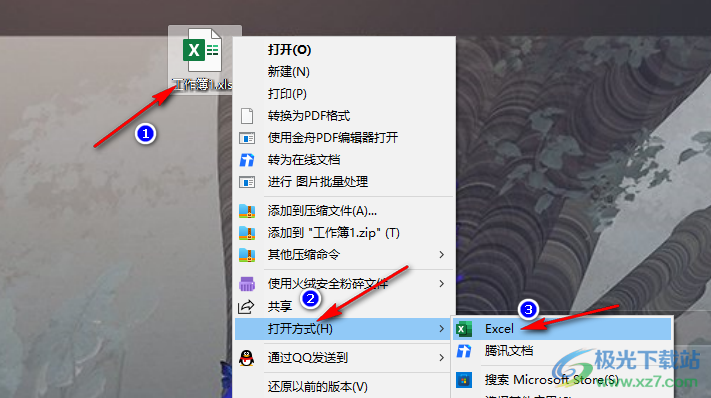
2、第二步,进入Excel页面之后,我们在该表格页面中先选中需要进行筛选的行
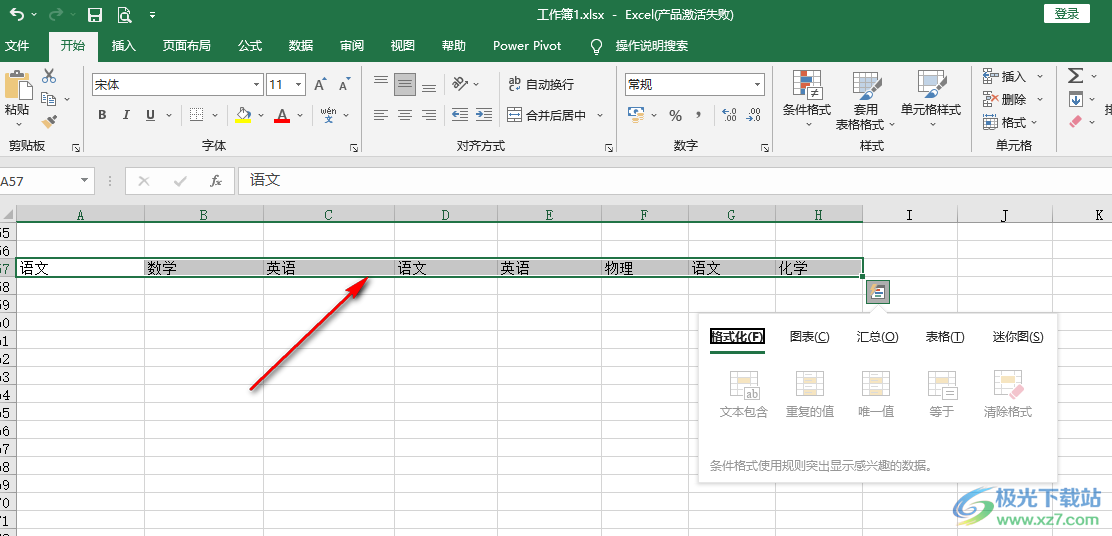
3、第三步,选中行之后,我们使用快捷键“Ctrl+G”打开定位工具,然后在定位页面中点击“定位条件”选项
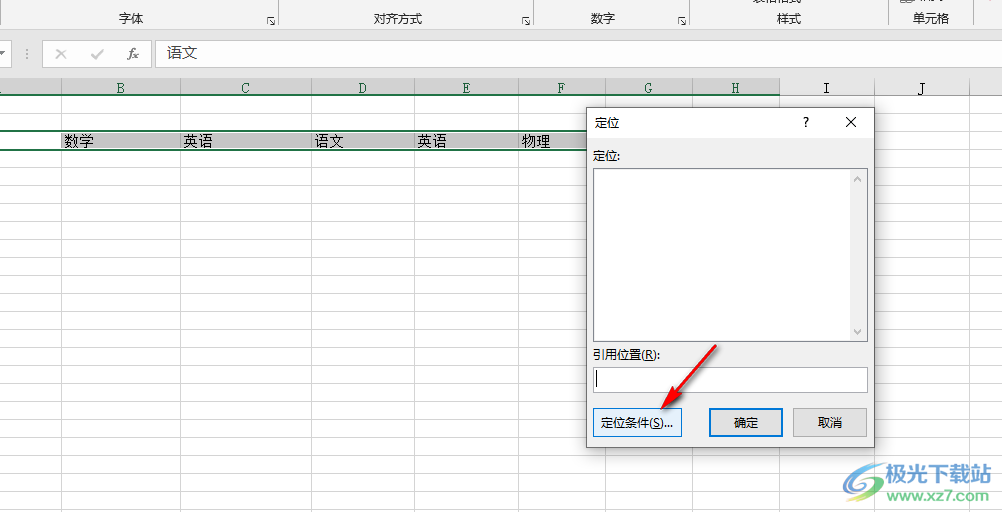
4、第四步,在定位条件页面中,我们选择“行内容差异单元格”选项,然后点击“确定”选项
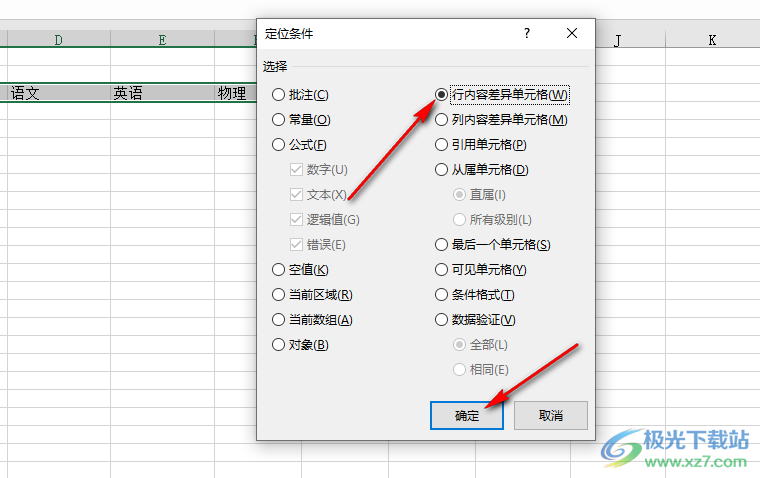
5、第五步,点击确定选项之后,我们在表格中就自动选中所有不相同的单元格了,这时我们使用快捷键“Ctrl+0”将不同的内容进行隐藏即可,需要注意的是这里的“0”不是数字键盘上的,是主键盘上带有“)”图标的“0”
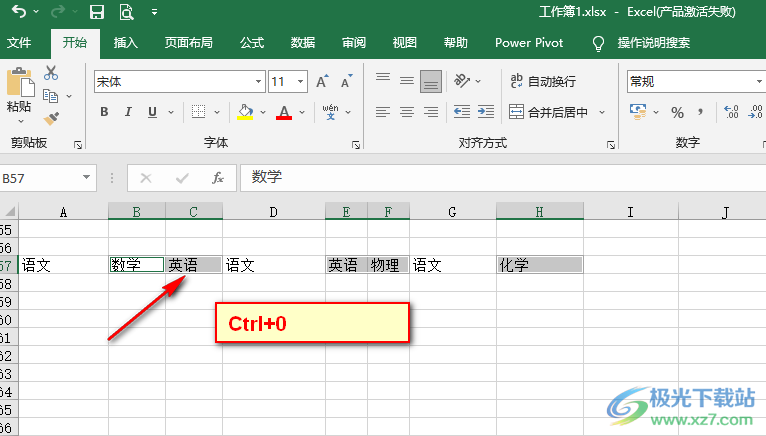
6、第六步,点击“Ctrl+0”之后,我们的表格中选中的那一横排就只剩下相同内容的单元格了
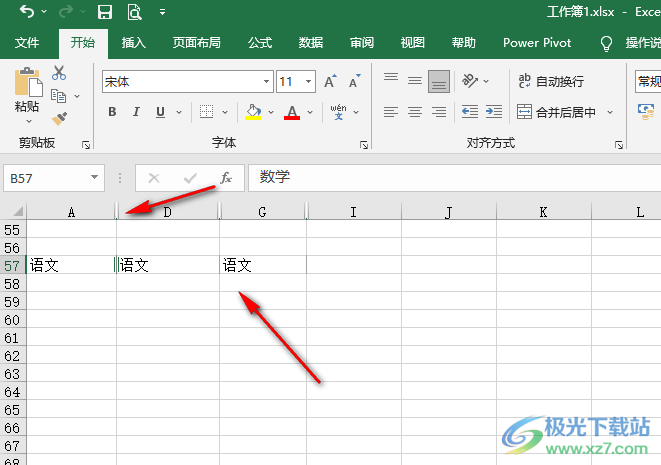
以上就是小编整理总结出的关于Excel快速筛选横向数据的方法,我们在表格中先选中一行,然后打开定位工具,再在定位条件页面中选择“行内容差异单元格”选项,接着使用“Ctrl+0”快捷键将不通过内容的单元格进行隐藏即可,感兴趣的小伙伴快去试试吧。
